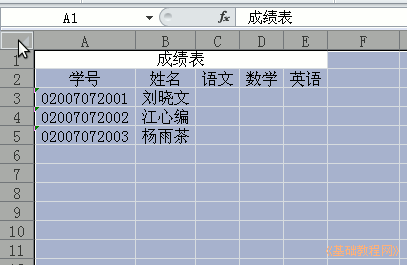
Excel 基础入门教程
二十六、锁定部分单元格禁止修改 返回目录
表格的表头部分一般禁止修改,这些单元格可以锁定不让修改;
1、锁定部分单元格
1)点左上角角标或按 Ctrl+A 全选表格;
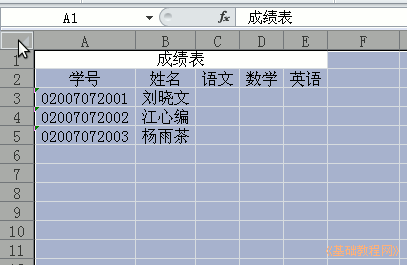
2)点右键,选“单元格格式”菜单;
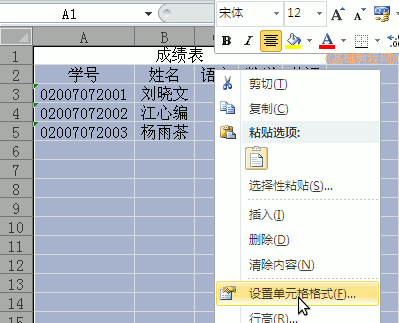
3)在出来的面板里找到最后的“保护”,去掉“锁定”的勾,这样所有单元格都不受保护;
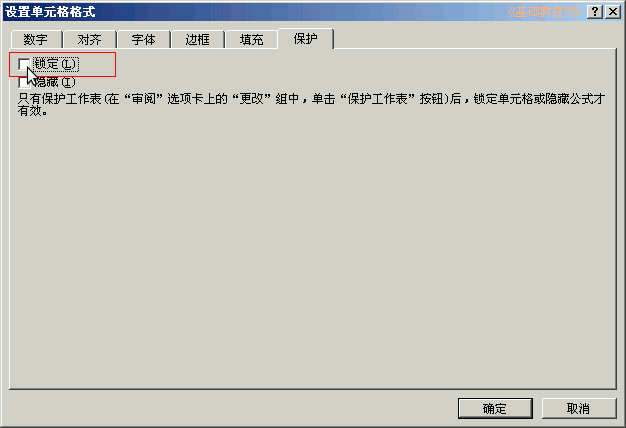
4)选中要锁定的单元格,再次点右键,选择“单元格格式-保护-锁定”,打勾锁定,这样选中的单元格将会被保护;
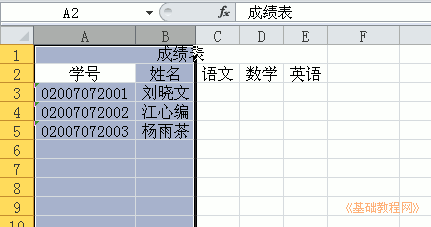

5)然后点上边选项卡里的“审阅-保护工作表”,开启保护模式,Excel2003版在“工具”菜单里找;
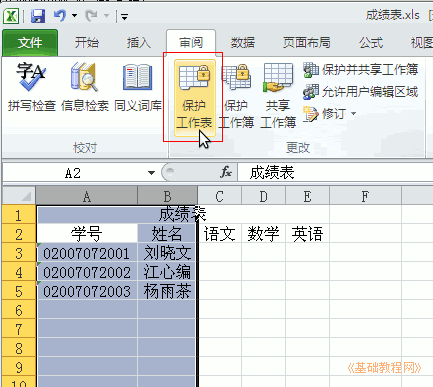
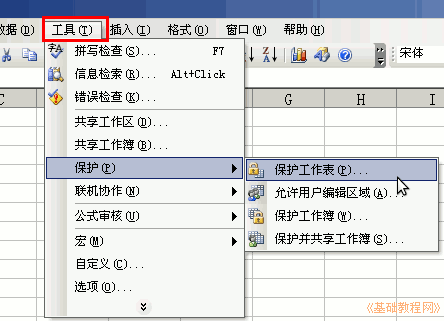
6)在出来的对话框中,点“确定”,如果需要密码,可以在上边的白条文本框里设置修改密码;
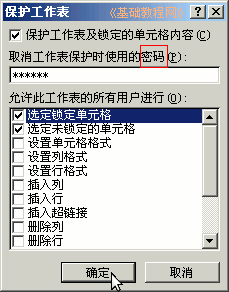
7)以后如果修改保护的单元格,就会出来一个错误提示;

8)以后如果不想保护,再次点“审阅”选项卡里的“撤销工作表保护”,如果有密码则需输入密码;
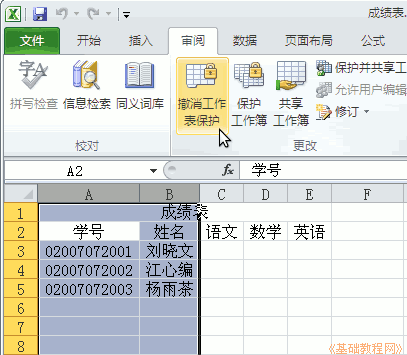
本节学习了Excel中的方法,如果你成功地完成了练习,请继续学习下一课内容;
本教程由86团学校TeliuTe制作|著作权所有
基础教程网:http://teliute.org
美丽的校园……
|
|
|
|
|
|
转载和引用本站内容,请保留作者和本站链接。